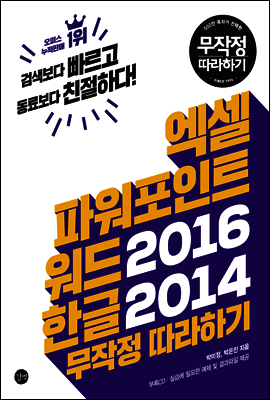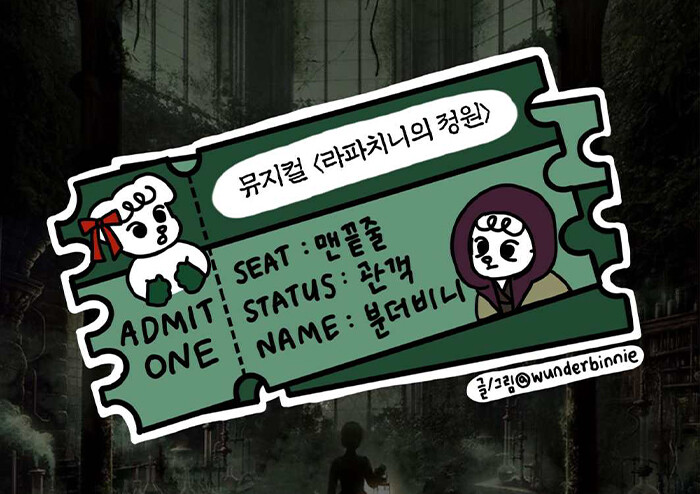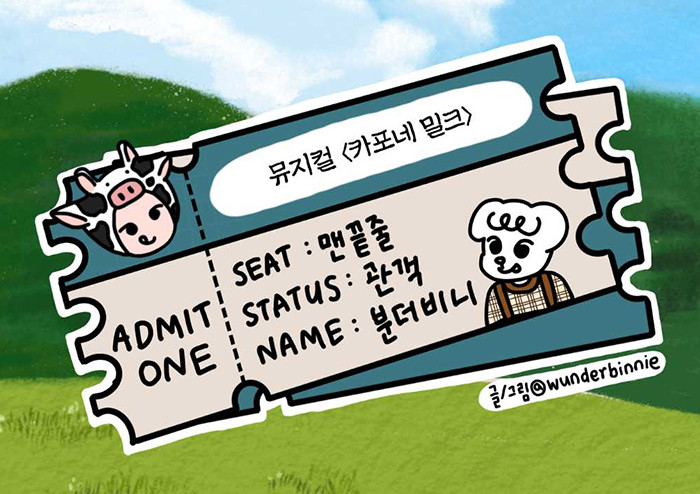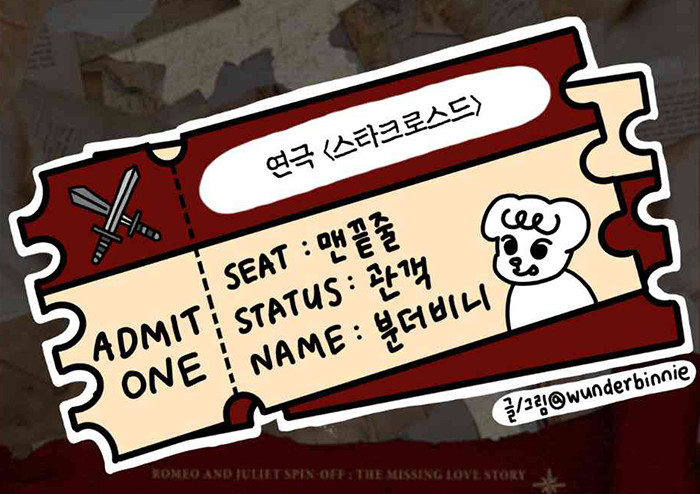엑셀 한 가지만 잘하면 대부분 업무능력을 인정받는 시대가 되었다. 이 의미는 단지 엑셀을 잘 다룬다는 것이 아니라 업무를 이해하고 분석할 수 있다는 의미도 포함된다.
그 중에서도 업무 능력의 첫 번째는 바로 회사에서 다루는 데이터를 이해하는 것이라 단언할 수 있다.
수많은 업무 영역마다 다른 데이터들이 존재하고 그 데이터는 서로 다른 곳에서 생성된다. 예를 들어 유통회사의 경우 품목과 제품명 또는 제품코드, 단가, 판매 날짜, 판매 금액 등이 데이터가 대부분이라면 IT 서비스 또는 통신 회사는 Log시간, 날짜, ID와 같은 아주 이상한 숫자들의 나열이 될 수 있다.
이처럼 업무 영역이 다른 데이터를 하나의 관점으로 판단하고 동일한 기술을 사용해서 처리할 수 없듯이 엑셀에서 다루는 데이터도 어떤 목적으로 사용할 것인지에 따라 다른 방법으로 접근하고 관리해야 하는 것이다.
너무 포괄적인 질문이 될 수 있지만 만약 이렇게 묻는다면 어떤 대답이 나올 수 있을까?
“엑셀 데이터의 종류는 무엇이 있을까요?”
필자는 종종 이런 질문 시간을 자주 갖는다. 대부분은 숫자, 날짜, 기호, 한자 등의 답으로 돌아오지만 실무에서는 같은 숫자라 하더라도 원하는 연산이나 결과에 따라 전혀 다르게 사용될 수 있음을 알아야 한다.
엑셀에서 사용되는 데이터를 정확히 판단하라!
엑셀에서 사용되는 본질적인 데이터는 딱 2가지, 숫자와 문자 밖에 없다. 날짜와 시간 모두 숫자 데이터에 속하기 때문이다.
예를 들어, ‘2016-3-30’으로 입력된 날짜 데이터의 경우 실제 표시 형식(2016년 3월 30일과 같이 표현하는 형식)을 제거하면 ‘42459’라는 숫자로 바뀌게 된다. 이 숫자는 1900년 1월 1일부터 ‘42459일째 되는 날’이란 의미로 이해하면 된다. 시간 데이터인 ‘12:00:00’도 표시 형식을 제거하면 0.5로 표시되고 ‘24:00:00’라는 데이터는 ‘1’이 된다.
결국 숫자에서 정수부 쪽은 날짜, 소수부 쪽은 시간으로 이해하면 된다.
※ 날짜를 숫자로 변경하는 방법
① [홈] 탭- [표시 형식] 그룹- [일반]을 클릭 ② 숫자 값으로 변경됨
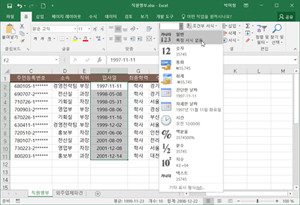
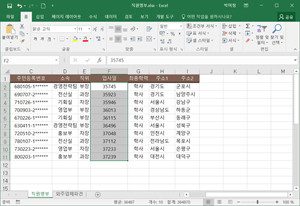
날짜나 시간이 숫자로 인식되는 만큼 모든 계산이 가능한 데이터이지만 엑셀에서 날짜와 같은 정체를 알 수 없는 데이터가 잘못 입력되어 있거나 알 수 없는 형식의 데이터가 들어온다면 어떻게 될까?
이때부터 머릿속은 복잡해지면서 알 수 없는 남의 계산식을 가져와 이리저리 붙이고 자르고 연결하고 결국 포기하게 되는 것이다.
작업의 동선을 최소화하는 데이터 가공 작업을 하라!
그래서 우리는 데이터를 다시 만드는 가공작업을 진행해야만 한다. 먼저 숫자 데이터의 경우 혹시 문자가 된 숫자 데이터가 섞여 있을 가능성이 있을 때 계산에 데이터가 빠질 수 있으므로 반드시 숫자로 변경하는 작업을 거쳐야 한다.
그렇다면 숫자가 아닌 데이터를 볼 수는 없을까?
숫자 전체 범위를 선택하고 위에서 ‘날짜를 숫자로 변경하는 방법’처럼
① [홈 ]탭- [표시 형식] 그룹- [일반]을 클릭
② [홈] 탭- [편집] 그룹- [지우기]를 클릭한 후 [서식]을 선택하면 모든 데이터의 속성과 서식이 지워지게 된다.
이때 숫자처럼 보이던 데이터가 왼쪽과 오른쪽으로 맞춤이 달라지게 되며, 왼쪽으로 맞춤이 된 데이터가 바로 문자가 되는 것이다.
참 아이러니가 아닐 수 없다. 눈에 보이는 데이터를 그대로 믿지 못하고 이런 작업을 진행해야 한다니? 이것이 엑셀이라면 이 프로그램을 믿고 사용해도 되는 것일까?
데이터를 다르게 표현하는 작업은 최종 보고서에서 하라!
엑셀은 표시 형식이라는 고품질의 데이터 표현 방법을 사용하고 있는데 바로 이런 기능 때문에 숫자를 문자처럼 바꿀 수도 있고, 전혀 다른 데이터처럼 보이게 할 수 있기 때문이다.
데이터의 속성을 바꾸지는 않지만 이와 같은 데이터 표현이 계산 전에 사용되면 데이터를 잘못 이해하게 되는 결과를 가져오기 때문에 데이터의 표현을 바꾸는 작업은 가능한 인쇄나 최종 보고서에서 다루는 것이 좋다.
반대로 숫자를 문자처럼 사용해 계산에 포함되지 않게 할 수도 있다. 이런 경우 숫자 앞에 어포스트로피(’)를 붙이고 사용하면 숫자가 문자로 바뀌게 된다.
데이터는 반드시 목적에 따라 정확한 포지션을 정해야 한다. 만약 이런 데이터를 이해하지 못한다면 엑셀은 영원히 우리에게 어려운 문제이자 풀리지 않는 숙제가 될 것이다.

-
엑셀&파워포인트&워드 2016 한글 2014무작정 따라하기박미정,박은진 공저 | 길벗
회사 업무에서 자주 사용하는 필수 기능만 모아 엑셀, 파워포인트, 워드를 단 한 권으로 알차게 배울 수 있도록 구성되었다. 30인의 베타테스터들이 원고를 직접 따라해 보면서 이해되지 않는 내용을 수정하고, 잘못된 부분을 고쳐가면서 꼭 맞는 학습 방법을 제시한다.
[추천 기사]
- [공부법] 단 한 장의 그림으로 국어 1등급 가능성 알아보기
- [공부법] 공부해도 국어점수 안 오르는 학생들의 특징
- [문학개념] '이미지(심상)' 정의 이해하기 (feat. 뇌과학)
- [공부법] EBS는 9월부터 해도 된다!
‘대한민국 No.1 문화웹진’ 예스24 채널예스

박미정(오피스튜터 강사)
오피스튜터 강사, 삼성멀티캠퍼스 튜터로 활동 중이다. 행정자치부, 한국토지공사, 삼성전자, 이화여대 등 다수의 공공기관 및 기업에서 강의했다. 주요 저서로는 《엑셀 실무 바이블》, 《엑셀&파워포인트2016+한글2014 무작정 따라하기》 등이 있다.